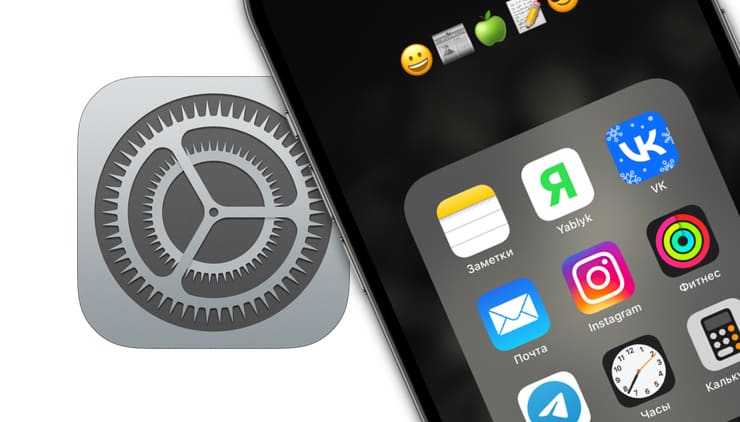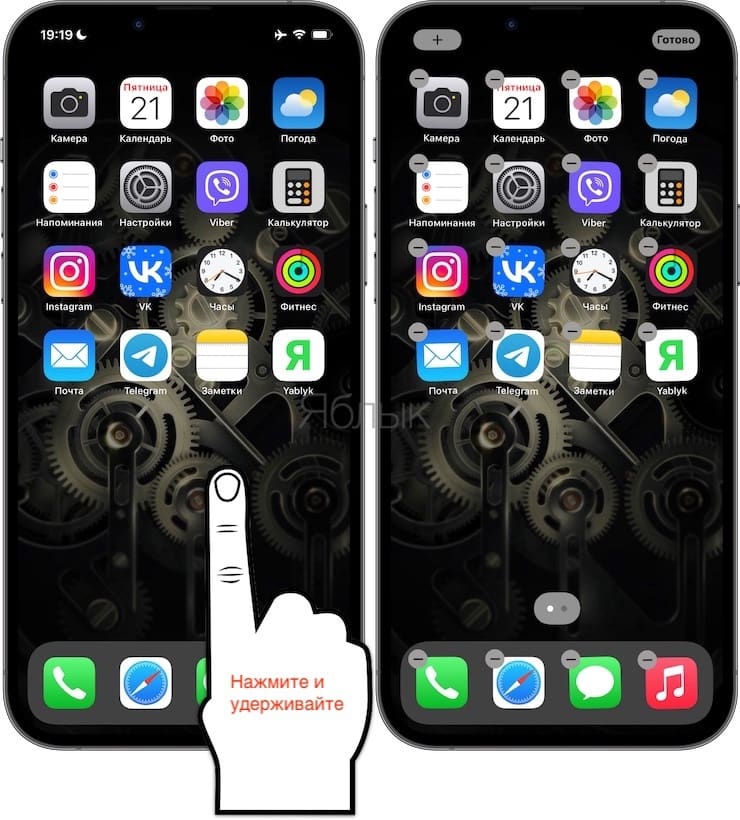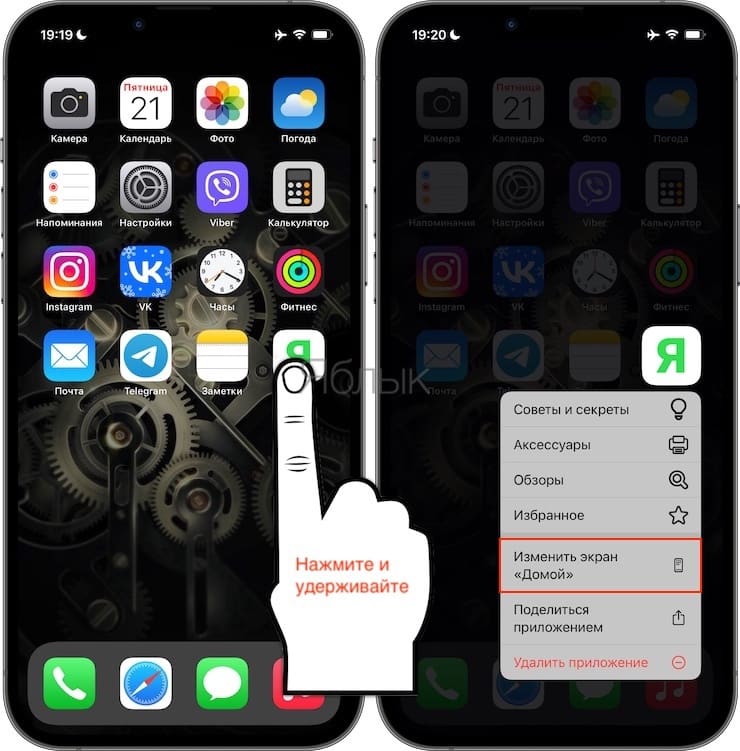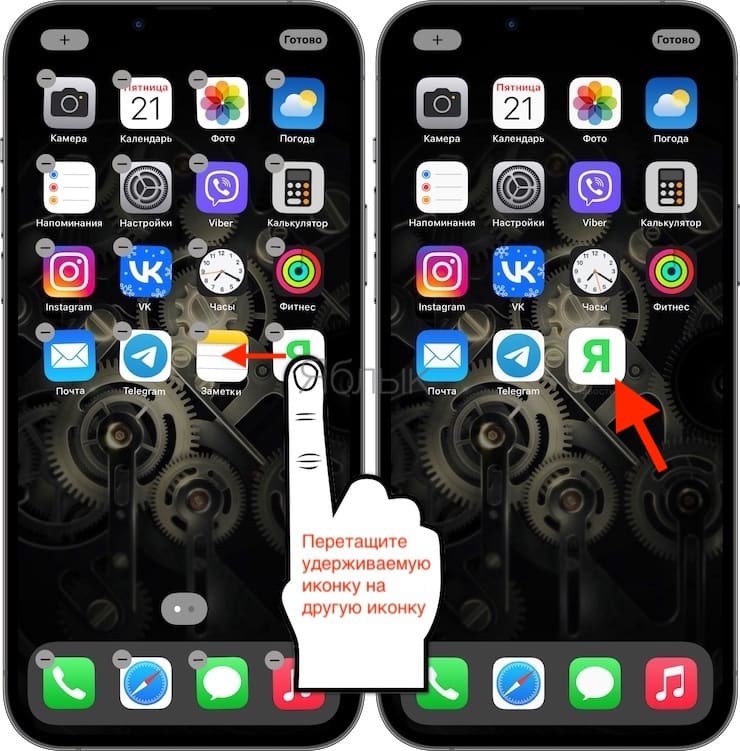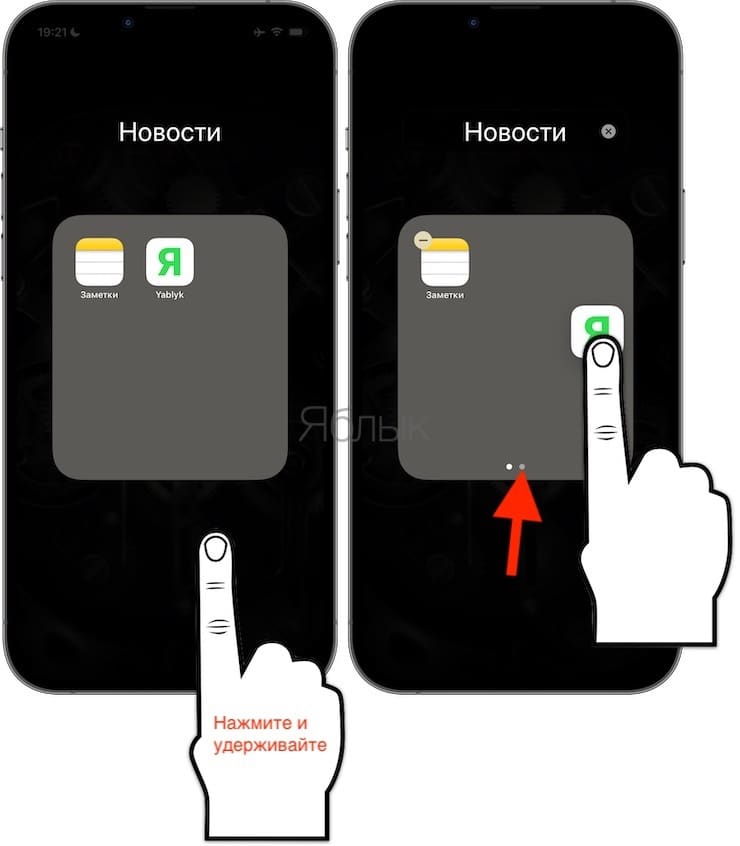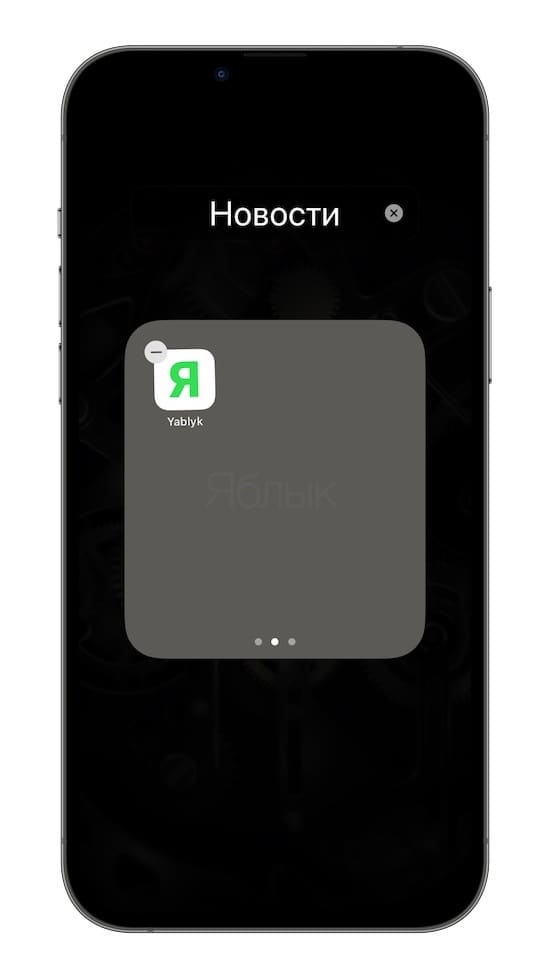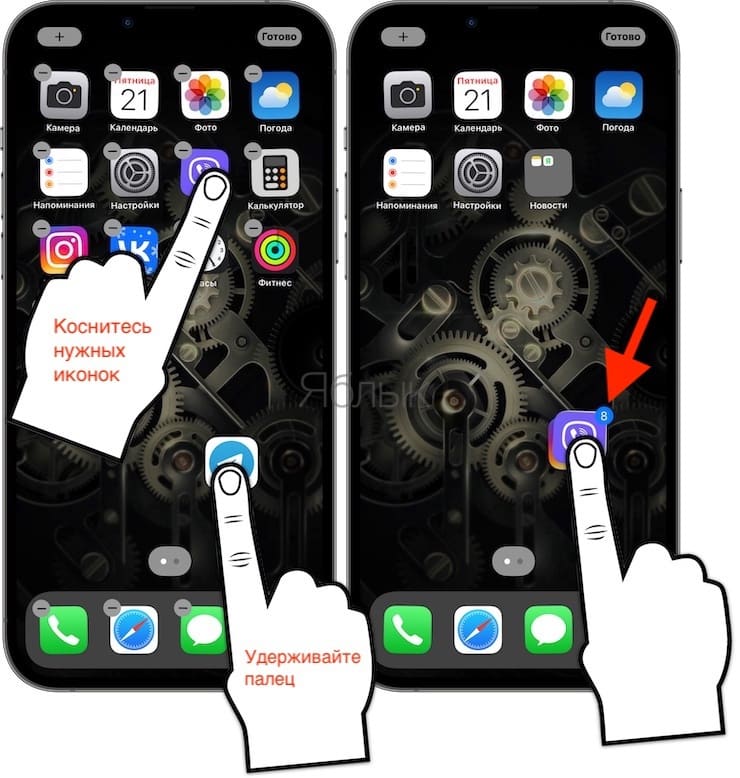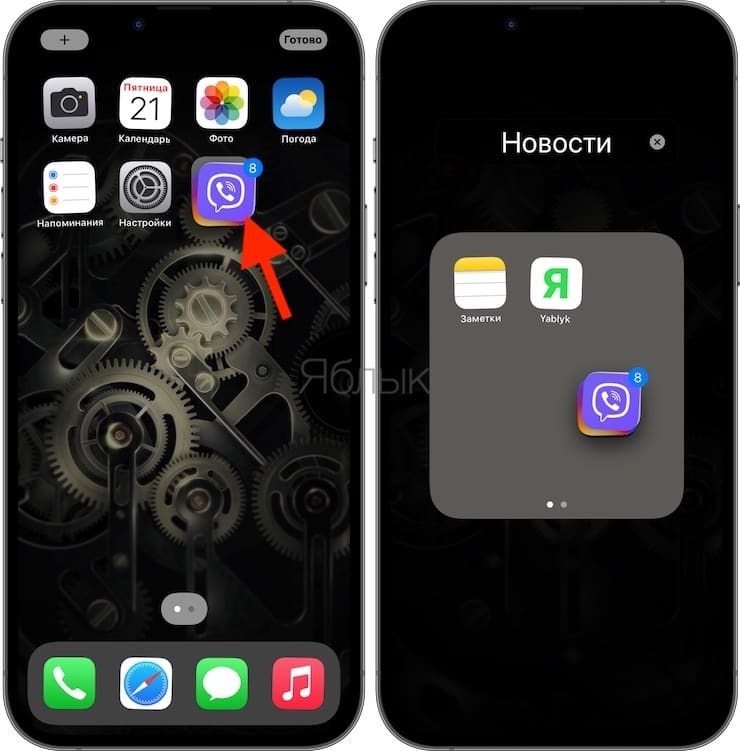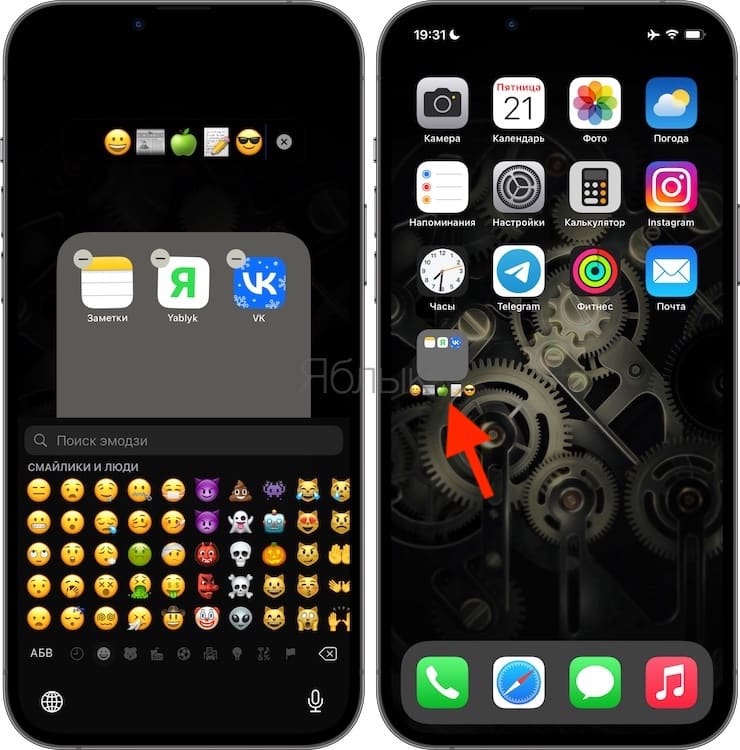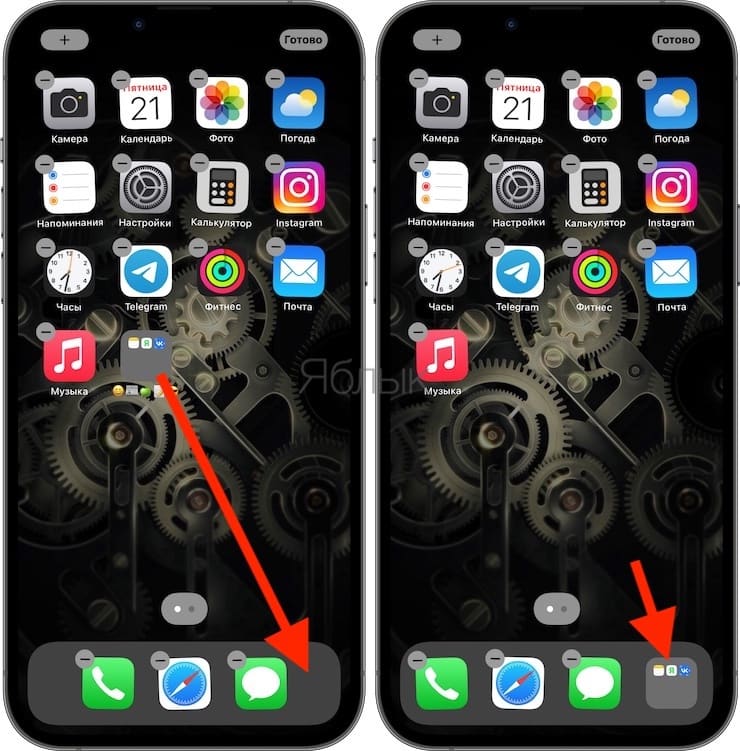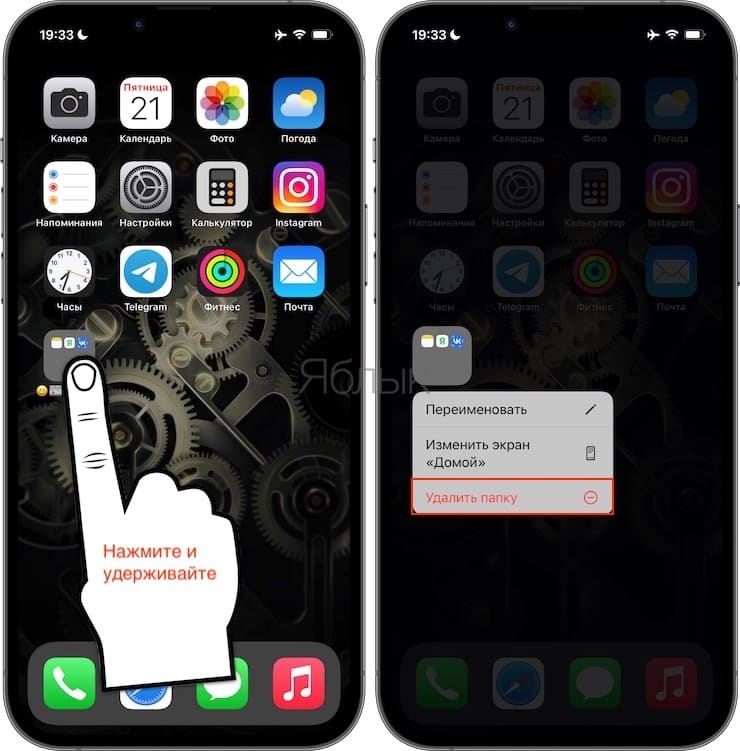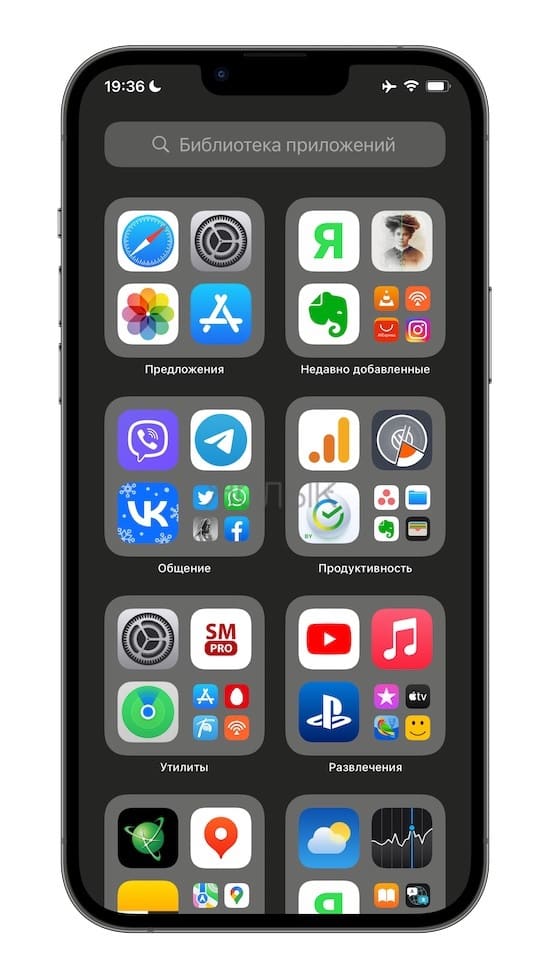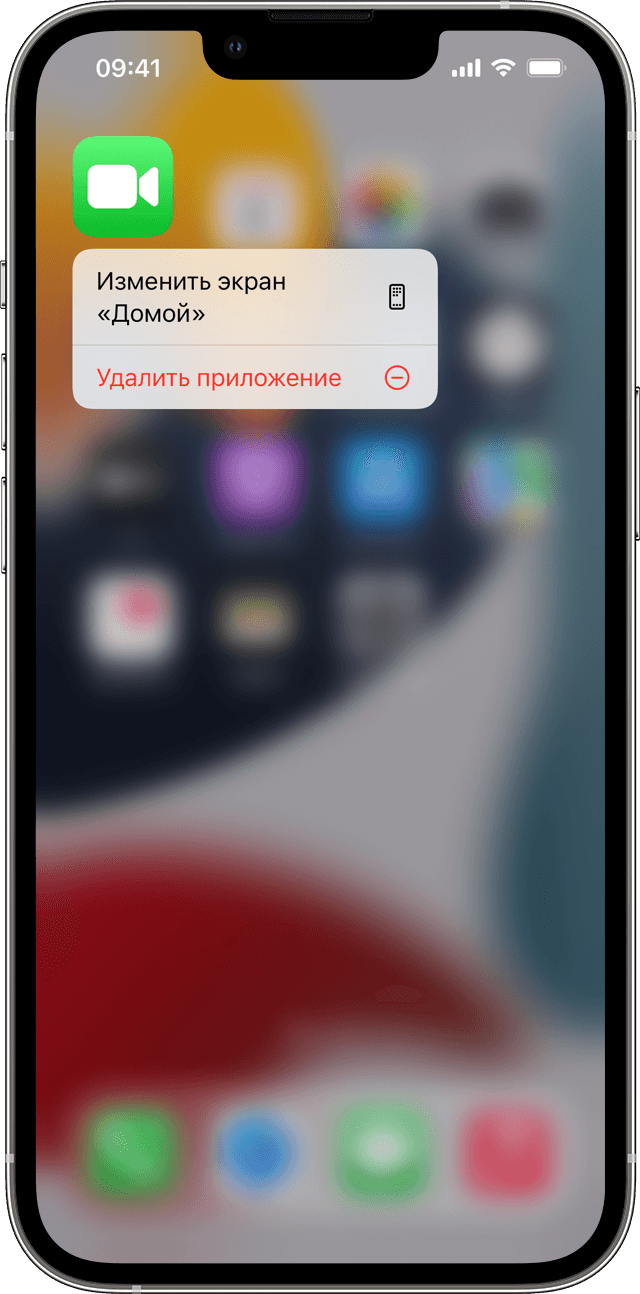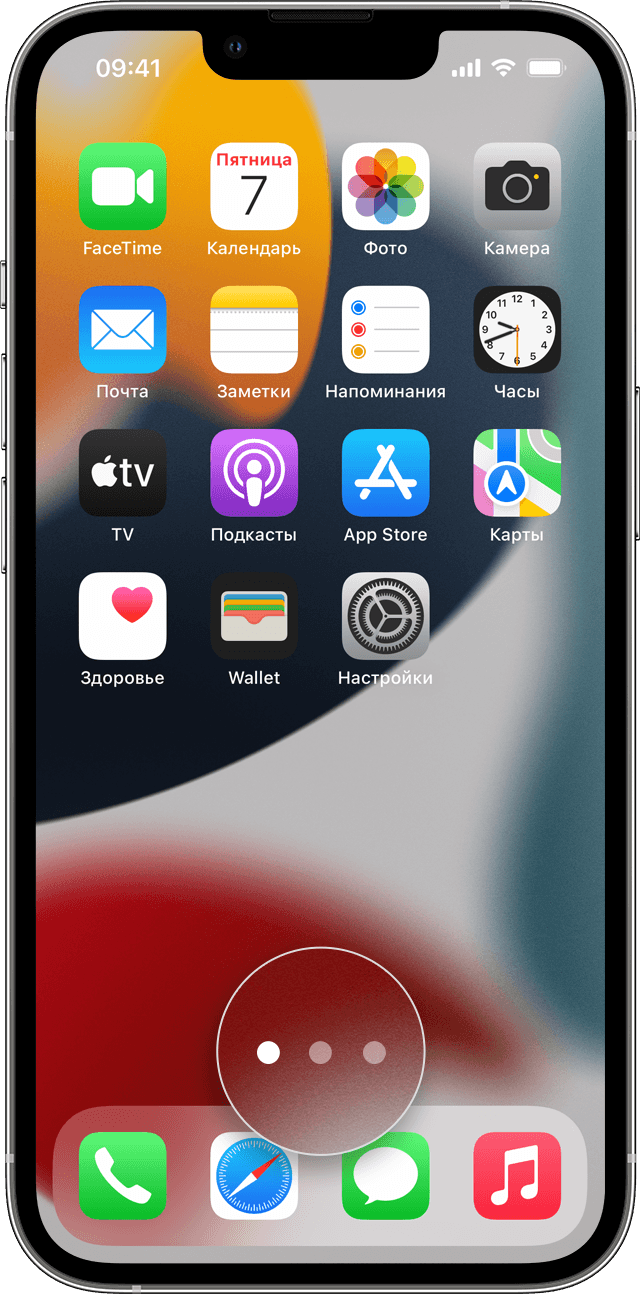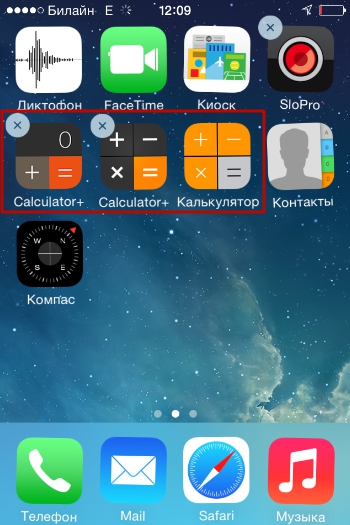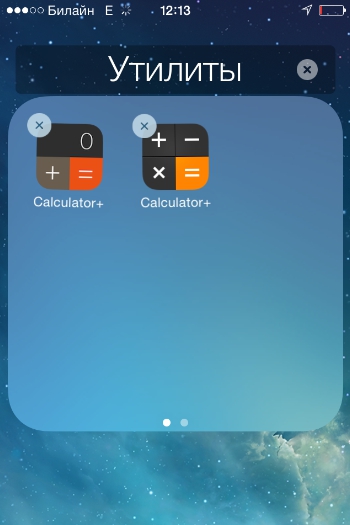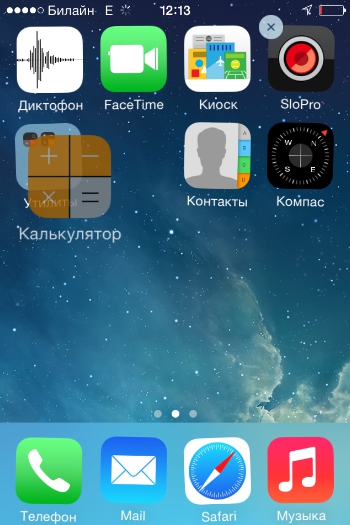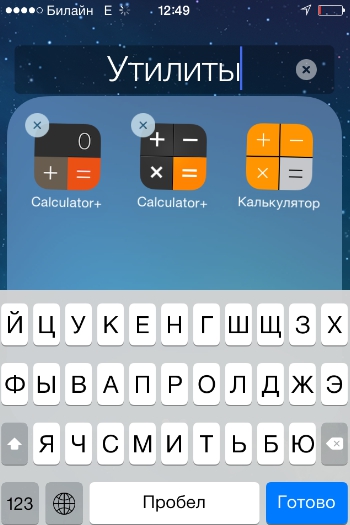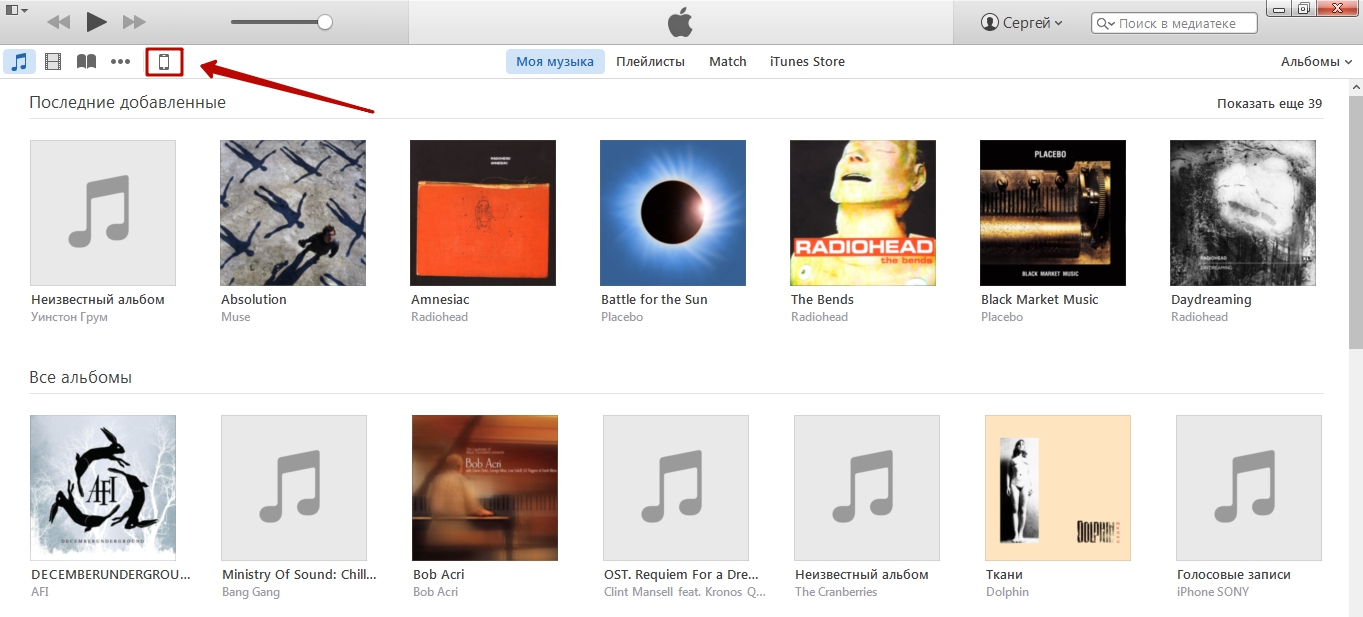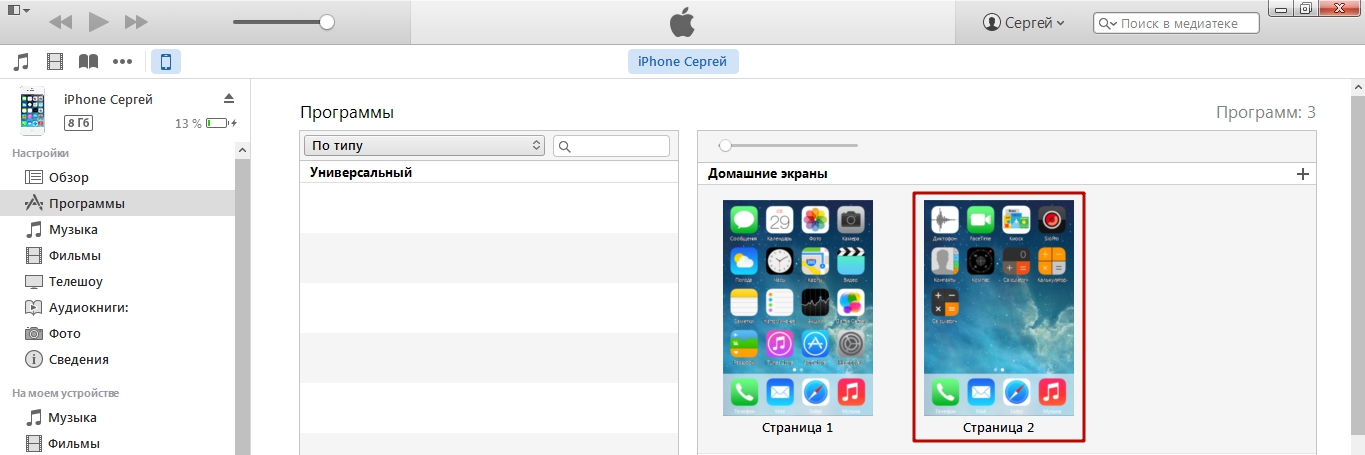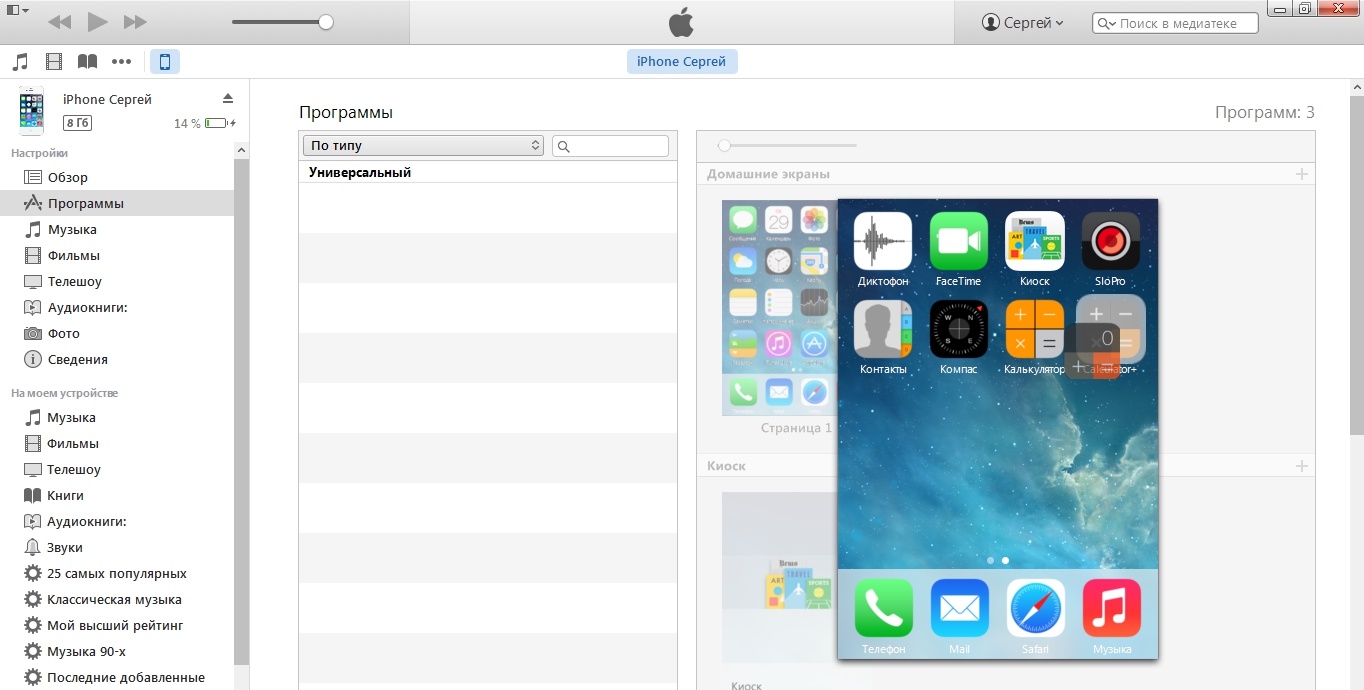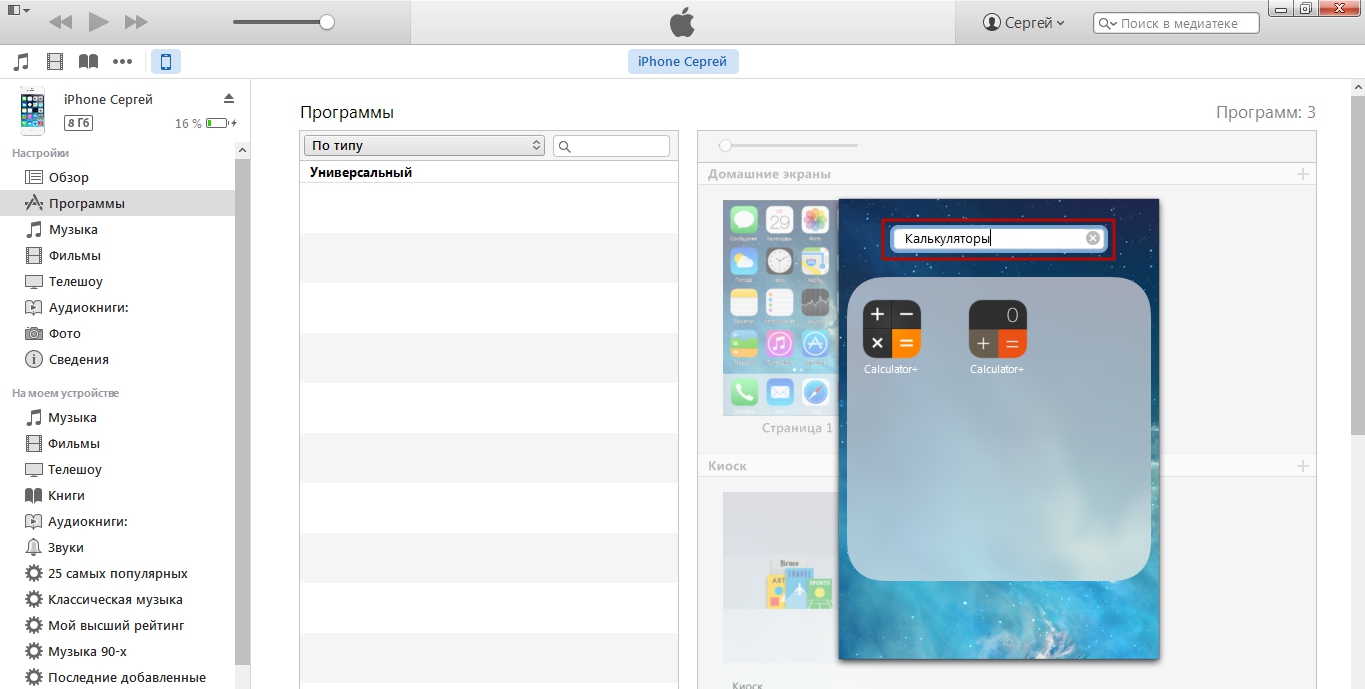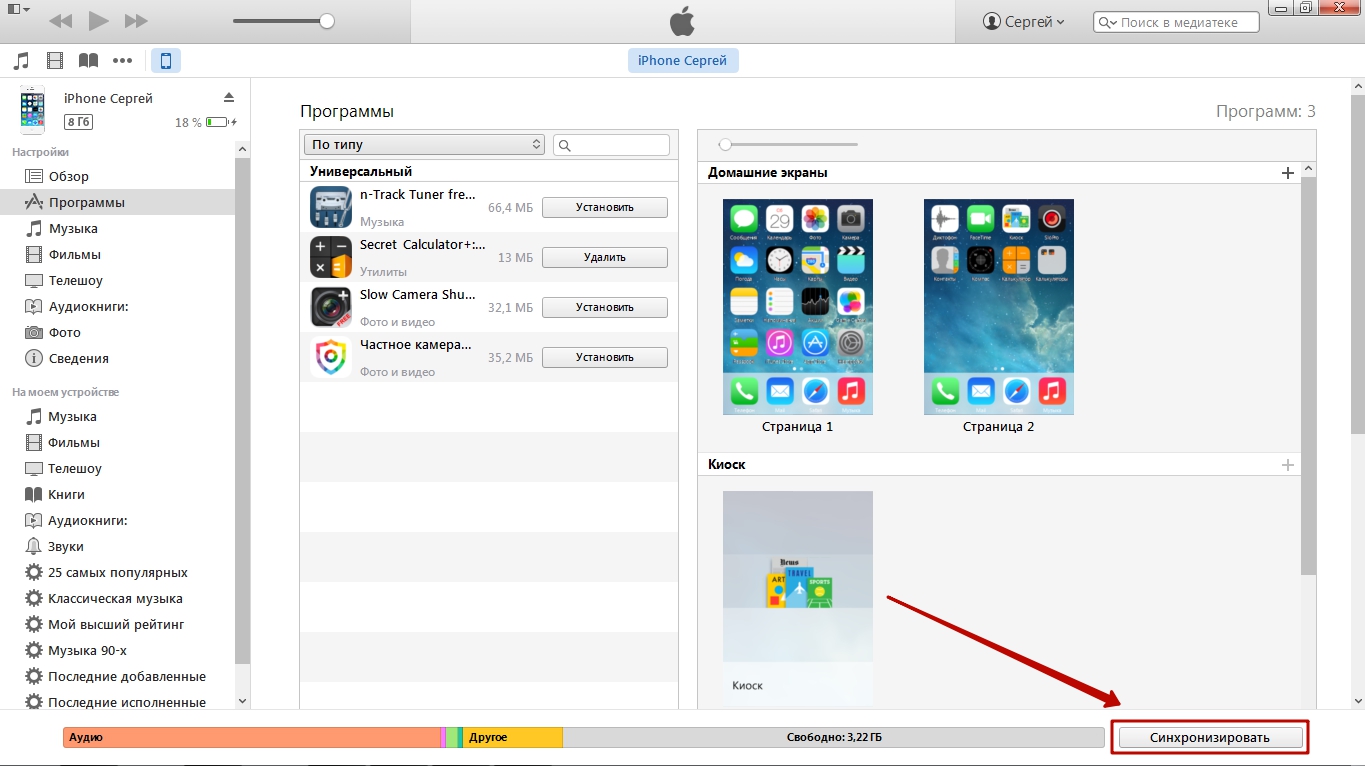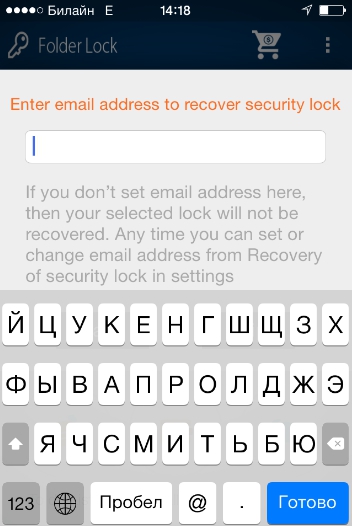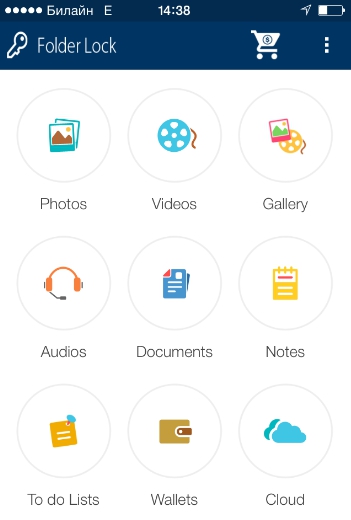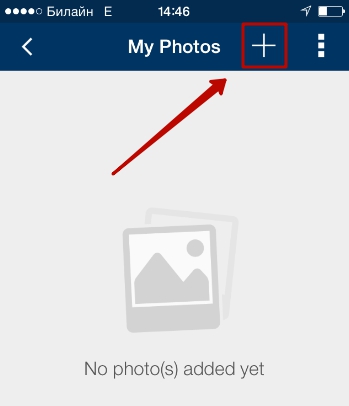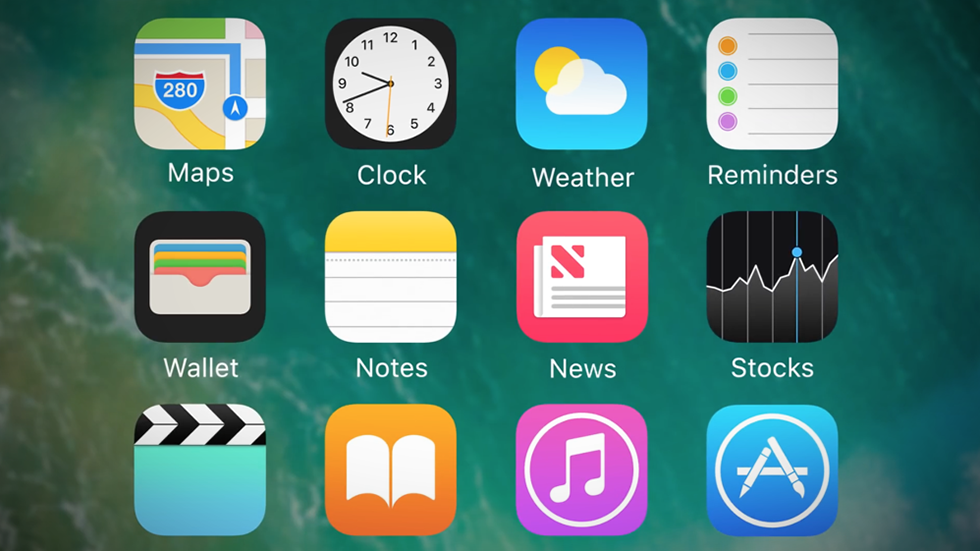Как создать папку на айфоне на рабочем столе 11
Как создать папку на айфоне на рабочем столе 11
Создаем папку в айфоне одним движением
Когда на рабочем столе айфона скапливается множество приложений, то найти нужное становится довольно затруднительно.
Гораздо удобнее, если бы все значки приложений были упорядочены. Для этого можно создавать папки в айфоне прямо на рабочем столе, и однотипные программы складывать в одну. Т.к. каждой папке можно задать свое имя, то вы никогда не запутаетесь в поисках нужной.
Инструкция
Создаем папку в самом iPhone
1 Удерживаем иконку, которую хотите переместить в папку, пока она не начнет трястись.
2 Перетаскиваем ее поверх другой иконки (они будут в одной папке), затем отпускаем палец.
3 Созданная папка должна появиться на рабочем столе.
Переименовываем папку
1 Открываем созданную папку и удерживаем палец на названии (или любом значке в папке).
2 Должен появиться “крестик” возле названия. Нажимаем на него, и переименовываем папку.
3 Переходим на рабочий стол, и видим, что папка уже с другим именем.
Создаем папку на айфоне через iTunes
1 Подключаем телефон к iTunes и переходим в пункт “Программы”.
2 Выбираем экран с нужной иконкой и кликаем мышкой 2 раза для активации.
3 Мышкой объединяем значки, чтобы создалась папка.
4 В открытой папке меняем название, кликнув по имени.
Видео инструкция
Как создать, переименовать, удалить папку на iPhone и iPad
С помощью папок на главном экране iPhone пользователь легко может упорядочить свои приложения. Туда можно спрятать иконки редко используемых приложений, чтобы они не загромождали главный экран или же спрятать те элементы, которые посторонним видеть не обязательно. В нашей небольшой статье мы расскажем, как создавать папки и управлять ими на вашем iPhone и iPad.
Как создать новую папку на iPhone или iPad?
Папку для приложений на главном экране iPhone создать очень просто.
1. Войдите в режим «покачивания ярлыков». Для этого нажмите на любую пустую область экрана, пока все значки приложений не начнут трястись. Или же прижмите иконку программы, пока она не начнет дрожать.
Еще один вариант – кратковременное нажатие на значок приложения, а потом касание меню «Изменить экран Домой» в появившемся контекстном меню.
2. Нажмите и удерживайте значок одного из приложений и перетащите его прямо на значок другого приложения. Но палец отпускайте только тогда, когда вы увидите слабый контур вокруг оказавшегося внизу ярлыка.
3. После создания папки коснитесь любого другого места на экране, чтобы выйти из режима «покачивания ярлыков».
Примечание: если вы делаете это впервые, то вам может понадобиться несколько попыток для достижения нужного результата. Но как только вы освоитесь, то сможете быстро создавать папки, нажимая на значок приложения и мгновенно перетаскивая его поверх другого приложения или папки.
Как создать новую страницу внутри папки на iPhone или iPad?
Если у вас имеются хотя бы два приложения в папке, вы можете создать новую страницу внутри нее и разнести ярлыки на разные экраны. Вот что надо делать:
1. Откройте существующую папку.
2. Войдите в режиме дрожания ярлыков, нажав на пустую область. Вы заметите две точки или появившуюся дополнительную точку внизу папки.
3. Одним пальцем прижмите нужный значок и перетащите его вправо. Другим же пальцем сделайте свайп влево, чтобы перейти на вторую страницу папки. Теперь перетащите приложение на эту новую страницу вашей папки.
4. Повторите эти действия, чтобы создать дополнительные страницы в папке. Помните, что на каждой странице должно быть хотя бы одно приложение.
Как на iPhone или iPad добавлять приложения в папки?
Чтобы добавить в папку новое приложение, перетащите его значок с главного экрана в существующую папку.
Совет. Чтобы добавить сразу несколько приложений в папку, нажмите и слегка передвиньте значок приложения.
Теперь коснитесь значков других приложений, что приведет к их группировке. Перетащите всю эту группу в существующую папку и осторожно отпустите там палец.
Как удалить приложения из папок на iPhone или iPad?
Чтобы удалить приложение из папки, нажмите и удерживайте значок приложения, а затем перетащите его из папки на главный экран. Редко, но может случиться так, что папка автоматически не скроется и не отобразится главный экран. Тогда коснитесь за пределами папки, чтобы закрыть ее и увидеть-таки главный экран. Теперь перетащите туда приложение.
Как переименовать папку с приложениями на iPhone или iPad?
2. Нажмите на ее текущее название, пока приложения не начнут дрожать.
3. Нажмите × и введите новое имя папки. Вы можете использовать в качестве имени папки еще и смайлики.
Как на iPhone или iPad переместить папку с одного домашнего экрана на другой?
Перемещение папки с одного домашнего экрана на другой происходит по аналогии с перемещением приложений.
1. Нажмите на пустую область, пока приложения и папки не начнут дрожать.
2. Перетащите папку к левому или правому краю экрана, чтобы переместить ее на соседний экран системы.
Как добавить папку в док-панель iPhone или iPad?
Коснитесь приложения в док-панели и перетащите его поверх другого приложения там же, в док-панели, чтобы создать папку. Но это сложный вариант, вам может потребоваться несколько попыток, чтобы все получилось правильно.
Поэтому, давайте попробуем действовать проще. Чтобы быстро добавить папку в док-панель iPhone, убедитесь, что у вас там есть одно свободное место (то есть имеется не более трех приложений в док-панели вместо обычных четырех). А теперь перетащите существующую папку с главного экрана iPhone на док-панель.
Как удалить папку с главного экрана iPhone или iPad?
Как только вы перетащите все приложения из папки (или удалите оттуда приложения), папка автоматически исчезнет.
Если вы нажмете на папку и коснетесь в контекстном меню «Удалить папку», то при этом будет удалена сама папка, а все ее приложения перейдут в библиотеку приложений, но не на главный экран.
Как создать скрытую папку на iPhone?
Без джейлбрейка вы никак не сможете создать скрытую папку на своем iPhone. А вот после взлома системы появится возможность создания невидимых папок. Другое решение этой задачи – создать папку, а затем скрыть эту страницу главного экрана, что скроет и все приложения с папками на этой странице.
Как заблокировать папку на iPhone?
Стандартными инструментами системы вы не можете заблокировать, защитить паролем или создать личную папку на главном экране iPhone. Но если вы желаете воспользоваться джейлбрейком, то есть несколько твиков как раз для настройки блокировки папок на iPhone.
Джейлбрейк-твики для блокировки папок iPhone:
Могу ли я создавать папки в Библиотеке приложений или представлении «Сегодня»?
К сожалению, вы не можете создавать папки в Библиотеке приложений или представлении «Сегодня», такая функция имеется только у главного экране iPhone. Папки или категории в Библиотеке приложений создаются автоматически, и у пользователей здесь нет возможности их настраивать.
Как создать папку на Айфоне: все способы
Функция создания папки на iPhone очень удобна. Используя такую возможность можно сделать рабочий стол своего смартфона куда более комфортным и дружелюбным.
Новую папку можно сделать на домашнем экране, в памяти телефона и к фотографиям. Рассмотрим, как это делается и приведем домашний экран своего Айфона в порядок.
Из прошлой публикации вы узнали, как ускорить видео на айфоне. Сейчас мы разберем, как быстро и просто создать папку на рабочем столе iPhone и в его памяти.
Как создать папку на Айфоне на рабочем столе
Папки можно группировать по определенным темам, программам или играм. К примеру, создать каталоги с: играми, программами для работы, отдыха, интернет-магазинами и другие.
1. Нажмите пальцем на иконку приложения, которую хотите поместить в директорию и не отпускайте его пока она не начнет «дрожать».
2. Перетащите ее на иконку другого приложения, и они объединяться в новую директорию. Переименовать каталог можно сразу, нажав на его название.
В дальнейшем, таким же способом можете перетащить в эту директорию другие программы или игры. Чтобы, наоборот, убрать что-то из директории — перетащите его на домашний экран.
Интересно! Чтобы сделать домашний экран еще более удобным, созданные каталоги можно перемещать между рабочими столами. Так, для этого можно выделить целый экран.
Как сделать папку и альбом для фото на Айфоне
1. Откройте приложение «Фото» на телефоне и переключитесь в нем на вкладку «Альбомы». Нажмите на значок плюсика в левой верхней части и выберите необходимый пункт.
Создав общий альбом, можно будет сразу поделиться на него ссылкой в iCloud с другим пользователем. Это бывает очень удобно.
Интересно! Все фотографии можно перемещать между альбомами и каталогами в этом разделе. Таким же образом, здесь можно делать и подпапки.
Как сделать папку в памяти и в iCloud на iPhone
1. Откройте приложение «Файлы» и переключитесь на вкладку «Обзор». Далее выберите место, где хотите создать новую директорию: «iCloud Drive» или «iPhone».
2. Нажмите на значок троеточия в правом верхнем углу и выберите пункт создания нового каталога в появившемся контекстном меню.
Интересно! Новую директорию можно сделать и на сайте iCloud — https://www.icloud.com/iclouddrive/, записать в нее нужные файлы, а затем посмотреть их на айфоне.
В заключение
Также сгруппировать можно и свою музыку, в этом случае просто создайте нужные плейлисты. Это были основные способы, как быстро и главное эффективно получить новый каталог на своем iPhone.
Перемещение приложений и создание папок на iPhone, iPad или iPod touch
Приложения, представленные на экране «Домой», можно упорядочить, разложить по папкам, а также переместить на другие страницы или экраны. Можно также изменить порядок расположения страниц.
Как упорядочить приложения
Как поместить приложения в папку
Если приложений много, можно разложить их по папкам. Вот как использовать эту функцию:
Как переместить приложение на другую страницу
Сначала на устройстве представлена только одна страница приложений. Чтобы создать новую страницу, нажмите и удерживайте приложение, пока оно не начнет покачиваться, а затем перетащите приложение к правому краю экрана. Примерно через секунду появится новая страница. Чтобы удалить страницу, переместите все приложения с нее на другой экран «Домой». При отсутствии приложений страница будет удалена.
Если на устройстве уже создано несколько страниц, яркая точка в ряду точек над панелью Dock укажет, на какой странице вы находитесь в данный момент. Вы можете переместить приложение на другую страницу или создать новые страницы.
Если слева или справа от яркой точки есть другие точки, можно перетащить приложение в правую часть экрана, чтобы переместить его на следующую страницу в соответствующем направлении. Или смахните влево, чтобы увидеть приложения на этой странице.
Если справа от яркой точки нет других точек, то при перетаскивании приложения в эту часть экрана будет создана новая страница.
Как создать папку на рабочем столе iPhone
Если на вашем рабочем столе накопилось множество приложений, помимо размещения их на разные экраны, вы можете поместить их в отдельные папки. Ниже приведена инструкция о том, как создавать и управлять каталогами в смартфонах от Apple.
Зачем нужны папки на главном экране
Главное предназначение каталогов на рабочем экране – это устранение беспорядка и сортировка значков приложений. Вы можете сгруппировать их:
Папки позволяют сортировать приложения по типу. Например, если у вас установлено несколько мессенджеров, вы можете разместить их в один каталог. После этого вы кликаете по папке и быстро находите нужное приложение.
Вместо сортировки приложений по типу, вы также можете группировать их по назначению. Предположим, вы используете несколько разных программ, которые необходимы для вашей повседневной жизни или рабочего процесса. Поместив их все в один каталог, вам не придется искать их по рабочим экранам.
Поскольку вы можете переименовывать папки как угодно, их стоит рассортировать в алфавитном порядке. Это должно помочь вам интуитивно найти любое приложение.
Также с помощью каталогов можно значительно расширить панель Dock. Для этого сгруппируйте ваши любимые приложения в папки и добавьте их на панель быстрого доступа. Если захотите, вы можете убрать все четыре значка и заменить их каталогами.
Как создать новую папку на рабочем столе iPhone
Новая папка на рабочем столе смартфона делается достаточно просто:
Затем вы можете начать перетаскивать приложения, которые хотите добавить в папку. Туда можно разместить неограниченное количество приложений, каталог автоматически будет создавать новые страницы. Каждая страница внутри папки может содержать до девяти значков приложений.
Как управлять папками
По умолчанию ваш Айфон автоматически присваивает имена каждой папке (например, Игры, Музыка, Фотографии и прочее) в зависимости от категории двух приложений, которые вы изначально использовали для создания каталога. Однако имя папки можно изменить. Делается это следующим образом:
Кроме переименования папки, вы можете совершить еще ряд действий:
Как создать папку через iTunes
Создавать папки на главном экране можно и через iTunes. Как только вы скачаете и установите данную утилиту на свой компьютер, выполните следующие действия:
С помощью iTunes вы также можете переименовать папку, а также совершить все необходимые правки по размещению значков приложений.
Как создать папку внутри папки
iOS не предусматривает функцию создания папок внутри каталога. Однако некоторые версии имеют баг, который позволяет провернуть этот трюк. Вы можете попробовать сделать это, выполнив следующие действия:
Если ничего не произошло, значит в вашей версии iOS данная ошибка уже была исправлена.
Как поставить пароль на папку
К сожалению, вы не сможете запаролить каталог. Сделать это не получится даже с помощью сторонних приложений. Вы можете найти утилиты в App Store для защиты папок паролем, однако они устанавливаются для внутренних папок, каталоги главного экрана они не затрагивают. Единственный способ защитить их, установить блокировку экрана.
Как удалить приложение из папки
Если приложение больше не нужно в папке, вы можете быстро удалить его оттуда. Для этого кликните по каталогу и войдите в режим редактирования. Затем перетащите ярлык за пределы области интерфейса папки и отпустите его там, чтобы убрать значок. Само приложение при этом не удалится, а перенесется на главный экран.
Как удалить папку полностью
Удаление папки с главного экрана выполняется достаточно просто:
Как создать папку на iPhone?
Чтобы разобраться на рабочих столах iPhone, не обязательно удалять все приложения, которые редко используются. Есть более эффективный метод – иконки программ можно распределить по папкам. Статья расскажет о нескольких способах создания папок на Айфоне.
Использовать iPhone «на полную катушку», не устанавливая при этом никаких мобильных приложений, не получится. А современные устройства Apple и вовсе имеют поистине огромное количество аппаратных возможностей: сколько ни загружай приложений, всё равно гаджет окажется разгаданным не до конца.
Тем же, кто пытается освоить функционал своего «яблочного» устройства, полезно знать, как создать папку на Айфоне. В папки можно «упаковать» иконки игр и приложений, чтобы иметь возможность быстро найти необходимую. Использовать папки гораздо удобнее, чем листать десяток рабочих столов.
Как создать папку на рабочем столе iPhone?
Создавать папку с приложениями следует так:
Шаг 1. Нажмите на иконку любого из приложений и удерживайте палец в течение пары секунд. Так вы перейдёте в режим редактирования рабочих столов – иконки программ задрожат, и над ними появятся крестики.
В нашем примере есть 3 калькулятора – нам нужно собрать их в папку.
Шаг 2. В режиме редактирования перетащите одну иконку на другую.
Папка сформируется автоматически, и оба приложения окажутся в ней.
Шаг 3. Перетащите таким же образом остальные приложения в готовую папку.
Шаг 4. Нажмите кнопку «Home» — так вы выйдете из режима редактирования.
В одной папке iPhone могут находиться максимум 12 иконок. Количество папок, которые удастся создать, тоже ограничено – не более 180. На iPad лимиты менее строгие – 220 папок, в каждой из которых размещаются до 20 иконок. Обойти эти ограничения можно, только если на мобильном устройстве есть джейлбрейк.
Управление папками
При создании каталога мобильное устройство анализирует его содержимое и самостоятельно присваивает ему название. Однако папку на Айфоне пользователь может переименовать. Вот как это делается:
Шаг 1. Откройте папку, нажмите на её имя и удерживайте палец пару секунд.
Иконки задрожат, и напротив названия каталога появится крестик.
Шаг 2. Сотрите имя, присвоенное Айфоном, и введите другое. Затем нажмите «Home», чтобы закрепить результат.
Вынуть иконку приложения из папки тоже можно через режим редактирования. Пользователю нужно открыть папку, нажать на иконку и, удерживая палец, вывести её за границы папки, разместив на рабочем столе.
Для удаления папки необходимо просто вынуть из неё все иконки. Обычным образом – путём нажатия на крестик – папку с iPhone не стереть.
Как создать папку на Айфоне через iTunes?
Для формирования каталога на iPhone можно применить и iTunes. Создаются папки через медиакомбайн так:
Шаг 1. Подключите Айфон к ПК кабелем и запустите iTunes.
Шаг 2. Проследуйте в меню управления устройством – для этого нужно нажать на кнопку с изображением смартфона.
Шаг 3. В меню «Настройки» выберите раздел «Программы».
Шаг 4. В блоке «Домашние экраны» двойным кликом выберите ту страницу, на которой хотите разместить каталог.
Шаг 5. Курсором мыши захватите одну из иконок и перетащите её на другую.
Папка окажется создана.
Шаг 6. Переименуйте каталог – присвойте ему то название, которое позволит вам быстро отыскать его при необходимости.
Шаг 7. Кликните мышкой по пустому месту — так вы дадите iTunes понять, что редактирование домашних экранов завершено.
Шаг 8. Запустите процесс синхронизации.
По окончании процесса иконки на мобильном устройстве окажутся собранными в папку.
Удалить каталог через iTunes можно так же, как на гаджете – путём изъятия из него всех иконок.
Как создать папку в папке?
Создавать папки внутри папок Айфоны вообще-то не должны уметь. Однако в iOS периодически встречаются баги, которые позволяют делать это. Так было и с iOS 8, и c iOS 9. Автору данной статьи удалось создать папку внутри папки и на iOS 7. Операция эта непростая – она требует сноровки, с первого раза может и не получиться. Действовать нужно так:
Шаг 1. Создайте обычным образом папку, которую вы будете помещать внутрь другой папки.
Шаг 2. Зажмите пальцем свободную иконку и перетащите её на другую – так, чтобы сформировался ещё один каталог. Пока папка будет создаваться, «перебросьте» в неё ту, которая была предварительно заготовлена.
Понять, как это делается, поможет видео. Смотреть следует с 1:05 – до этого момента нет ничего интересного.
Пользователь может изъять все приложения из каталога и оставить только папку в папку. Кроме того, владелец iPhone способен поместить папку с папкой внутри в ещё одну папку – и повторять этот процесс до бесконечности.
Как поставить пароль на папку?
Поставить пароль на папку силами самого Айфона не получится. В качестве мер безопасности можно использовать только цифровой код разблокировки и Touch ID – однако эти меры защищают iPhone в целом, а не отдельный каталог.
Создать папку с паролем можно при помощи стороннего софта. В AppStore на безвозмездной основе распространяются сразу несколько приложений, которым по силам эта задача. Самое известное из них – Folder Lock. Эта программа позволяет поместить важные данные в своё внутреннее хранилище под графический или цифровой пароль.
Folder Lock не сможет «запаролить» папку, созданную на рабочем столе Айфона. С этой задачей не справится ни одно приложение.
Помещать данные в каталог Folder Lock нужно следующим образом:
Шаг 1. Запустите приложение и установите пароль. Доступны несколько форм пароля – паттерн (графический), PIN (состоящий только из цифр), Password (состоящий из букв и цифр), Touch ID (доступ по отпечатку пальца).
Шаг 2. Укажите адрес e-mail. Через этот адрес можно будет восстановить доступ к секретным каталогам, если вы забудете пароль.
Шаг 3. Выберите подходящий раздел в соответствии с типом данных, которые вы собираетесь скрыть. Например, если вы желаете спрятать фотографии, кликайте на иконку «Photos». Раздела, предназначенного для хранения приложений, в перечне нет.
Шаг 4. В каждом из разделов присутствуют шаблоны папок – скажем, в «Photos» есть каталоги «Friends», «Family» и прочие. Вы можете поместить данные в одну из заготовленных папок или создать новый каталог – путём нажатия на кнопку с плюсом.
Далее кликните на папку и через «+» загрузите в данный каталог файлы.
Шаг 5. Удалите файлы, загруженные в Folder Lock, из встроенных приложений iPhone.
Таким образом, доступ к «спрятанным» данным сможет получить только тот, кто знает пароль от Folder Lock или имеет доступ к вашей электронной почте.
Для создания «запароленных» папок можно применять и другие программы из AppStore:
- Secrets Folder Pro (платная, стоит 229 рублей). Best Secret Folder (бесплатная, устанавливается на iOS 8 и более новые версии «операционки»). Lock My Folder Free (бесплатная, устанавливается на iOS версией выше 7.0).
Заключение
Создать папку на iPhone можно 2-мя способами: непосредственно через интерфейс мобильного устройства и через iTunes. Прибегать к услугам iTunes ради создания папки нелогично – выполнить эту операцию прямо на Айфоне удастся буквально одним касанием.
Знать, как формировать папки в iTunes, полезно тому пользователю, который «качает» приложения в медиакомбайне и загружает их на Айфон путём синхронизации. В этом случае группировать иконки удобнее прямо в iTunes, ведь все рабочие столы мобильного устройства находятся перед глазами.
Как на Айфоне создавать на рабочем столе папки и размещать в них приложения
Многие пользуются Apple iPhone только для совершения звонков и общения через SMS. Другие функции «умного» телефона остаются незадействованными. Расширить предоставляемые возможности смартфона с помощью приложений из AppStore просто и доступно.
Опытные пользователи знают, после посещения «яблочного» магазина и загрузки «покупок» у аппарата появляются две или три новые странички, содержащие иконки выбранных программ. В таком хаосе иногда трудно найти какое-либо нужное приложение. Приходится постоянно пользоваться услугами голосового ассистента Siri. Легкий способ навести порядок среди программ – сгруппировать их, создать папку на рабочем столе на Айфоне.
Как создать новую папку на Айфоне
Для разных типов программ можно создать отдельные каталоги:
Вариативность создания папок не ограничивается предложенными категориями. Вы можете сделать свое хранилище, поместив в него самые разные программы, вне зависимости от того, имеют они сходства или нет.
Чтобы создать папку на рабочем столе Apple iPhone понадобится:
Процесс создания каталога не отличается в зависимости от модели Айфона. На всех устройства с iOS 4 и выше применяется аналогичный алгоритм.
Добавление иконок на экран «Домой»
Чтобы создать собственную папку, для начала вам необходимо добавить все иконки желаемых приложений на экран «Домой».
Шаг 1: Проведите слева на право на экране «Домой»
Шаг 2: В поисковой строке напишите название приложений
Шаг 3: Нажмите и удерживайте иконку приложения, перенесите её из списка, теперь вы автоматически попадете на экран «Домой»
Как создать папку на Айфоне через iTunes
Существуют и альтернативные способы создания каталога. Владелец Apple iPhone может воспользоваться программой iTunes, которая предусматривает подобный функционал. Утилиту нужно установить на компьютер, после чего у вас получится сделать новую папку следующим образом:
Количество каталогов, которые можно создать на рабочем столе, не ограничено. Нужно лишь уместиться в пространство главного экрана.
Для корректной работы iTunes на вашем компьютере должна быть установлена операционная система MacOS или Windows 7, 8 или 10.
Как создать папку для музыки, фото или видео
Разумеется, в упорядочивании нуждаются далеко не только приложения на рабочем столе Айфона. Также владелец мобильного устройства наверняка захочет объединить фото, видео или музыку в отдельную папку. Так как подобные файлы не располагаются на главном экране, действовать нужно иначе.
В случае с фотографиями и видео мы будем создавать альбомы. Чтобы справиться с задачей, понадобится:
Для объединение музыкальных композиций в единый каталог понадобится приложение «Музыка». Здесь владельцу Айфона предлагается создать несколько собственных плейлистов. По сути плейлист играет роль папки, но представляет собой набор песен. Для создания такого каталога нужно:
Созданный вами плейлист будет отображаться в одноименном разделе приложения «Музыка». Аналогичным образом можно создать практически неограниченное количество каталогов, чтобы систематизировать свою фонотеку.
Как переименовать папку
Если создать несколько каталогов на рабочем столе, в них можно легко запутаться. Иногда их общее число соответствует количеству приложений, что крайне неудобно. Но вам намного проще будет разобраться в многообразии папок, если для каждой придумать имя. Например:
Задать имя для раздела можно на этапе создания. Но, если вы не выполнили операцию сразу же, в дальнейшем не составит труда повторить ее вновь:
Как видите, переименование действительно выполняется в два счета. Не нужно иметь никаких навыков продвинутого пользователя. Аналогичным образом можно поступить через iTunes:
Для имени папки можно использовать любые доступные символы стандартной клавиатуры, но требуется уместиться в определенный объем.
Теперь вернемся назад и вспомним, как создавали альбомы и плейлисты для фото и музыки соответственно. Их названия тоже можно менять. Операция выполняется по схожему принципу, а значит нужно просто нажать на имя каталога и придумать для него новое название.
Создание папки
Как только вы добавите все иконки, вы можете переходить к следующему этапу.
Полезная статья: Что делать если не работает режим картинка в картинке на iOS 14
Шаг 1: Нажмите и удерживайте любую иконку, выберите пункт ‘Edit Home Screen’
Шаг 2: Теперь перенесите все оставшиеся приложения друг на друга
Шаг 3: iOS автоматически создаст папку, нажмите на неё
Шаг 4: Теперь вы можете задать желаемое название своей папке
Как создать папку в папке
К сожалению, рабочий стол Айфона не предполагает создание одного каталога внутри другого. Однако, в некоторых версиях операционной системы iOS присутствует баг, который позволяет выполнить операцию. Попробуйте и вы повторить наш алгоритм:
Всего в 2 шага на некоторых версиях iOS удается объединить папки. Не факт, что это получится у вас. Но попробовать все-таки стоит. А если на одном из этапов создания общего каталога возникли проблемы, рекомендуем обратиться к видеоролику, который подробно иллюстрирует процесс.
Как создавать папки вручную
Как говорилось ранее, такие папки создаются автоматически, и если с более популярными приложениями такая категоризация работает правильно, то вот в случае с менее известными алгоритмы Apple дают сбой.
Именно поэтому у вас есть возможность добавлять свои собственные приложения и даже переименовать папку по своему желанию.
Примечание: На данный момент в iOS 14 вы можете создавать папки только на экране «Домой», такая функция пока что не доступна для использования в Библиотеке Приложений.
Как убрать приложение из папки
Не стоит думать, что для изменения настроек каталога придется создавать новый. Например, когда вы ошибочно добавили приложение в папку. Это неверное суждение, так как в любой момент владелец Айфона может просто убрать ошибочно добавленное приложение.
Для выполнения операции нужно:
Так, иконка программы окажется на рабочем столе вместе с остальными утилитами, которые не объединены в папки. Аналогичным образом можно поступить, используя iTunes. Программа для ПК также позволяет убрать лишнее приложение из раздела.
Группирует ли iOS 14 приложения автоматически
iOS 14 также стала первопроходцем в плане автоматической категоризации приложений. Напомним что до этого у владельцев iPhone был лишь список приложений в алфавитном порядке. Поэтому с приходом iOS 14, Apple также сделала огромный шаг вперёд, представив автоматическую группировку приложений.
Вы не увидите список приложений перейдя в Библиотеку Приложений вместо этого вас там будут ждать папки по типу: «Финансы», «Развлечения», «Игры», «Путешествия» и многое другое. Они создаются автоматически и призваны помочь вам сэкономить время и облегчить доступ к приложениям. А ещё вы в любой момент можете обратиться к поисковой строке, чтобы увидеть список приложений в алфавитном порядке.
Как поставить пароль на папку
Все владельцы смартфонов заинтересованы в том, чтобы их устройство находилось под надежной защиты. В большинстве случаев безопасность обеспечивается созданием пароля. Но как задать пароль не для разблокировки Айфона, а для конкретной папки? Сейчас разберемся.
Эксперт в области цифровых технологий и деятельности мобильных операторов. Занимаюсь постоянным мониторингом изменений отрасли в России и за рубежом.
Можно ли поставить пароль встроенными средствами iPhone?
К сожалению, нет. Операционная система Apple имеет ряд ограничений, которые не позволяют задать пароль для конкретной папки.
Существует ли специальное приложение для создания пароля?
Есть довольно известная программа Folder Lock. Она позволяет задать пароль для папок Айфона. Но есть важное уточнение, которое нельзя обойти стороной. Создать пароль для папки на рабочем столе не получится. Функция работает только с каталогами общего хранилища.
Есть ли альтернативные способы защиты данных?
Конечно. Компания Apple потому не дает возможность придумать пароль для папки, что существует ряд других способов защиты. Например Face ID или Touch ID на экране блокировки iPhone.
4.3 / 5 ( 20 голосов )
Преимущества хорошей организации на iPhone и iPad
На айфоне без приложений в итоге нет полноценной утилиты. Проблема возникает, когда из App Store установлено слишком много приложений, что в конечном итоге может привести к тому, что вы не сможете легко найти их при разблокировке устройства. Вот где важно иметь iPhone как можно более организованным. удобство знания того, где именно находится приложение, которое вам нужно использование жизненно важно, чтобы быть более продуктивным в повседневной жизни. Это главное преимущество, которое может иметь наличие нескольких приложений или размещение наиболее важных приложений на первых страницах устройства.
Хотя Ios или iPadOS не являются гибко настраиваемыми операционными системами, правда в том, что они предоставляют необходимые инструменты для идеальной организации всех значков приложений. Конечная цель — избежать визуального оформления, которое в конечном итоге может возникнуть из-за наличия большого количества полностью загроможденных значков и без какой-либо логики на вашем iPhone. Вот почему, помимо повышения производительности, вы можете избавить себя от визуального стресса, который может повлечь за собой совершенно грязный iPhone.
Как правильно создавать папки на iPhone
Учитывая обилие используемых приложений на iPhone, а у многих людей их число нередко переваливает за две сотни, насущной проблемой является их структурирование. Ведь далеко не все нужные иконки могут поместиться в пределах рабочего стола смартфона. Согласитесь, очень неудобно перелистывать несколько страниц на экране, в поисках необходимой программы. Это особенно сильно ощущается, когда нужно быстро её найти. Как вариант – можно разложить бесконечные массивы приложений в разные папки, отсортировав их по содержимому.
Как сделать?
Перед тем как создать папку нужно выбрать несколько приложений, которые будут впоследствии храниться в ней — их должно быть не менее двух. Для того чтобы переместить, нажмите на любое из них, и задержите палец в таком положении, пока все иконки на рабочем столе не начнут произвольно двигаться. Тапните на несколько пиктограмм – в это время возле них должен появиться характерный значок
Или можно коснуться нескольких приложений сразу — как только они станут подвижными, и быстро наложить целую их группу на одну из иконок, которая также впоследствии будет находиться в составе папки. 


Запаролим?
Многих интересует вопрос — можно ли поставить пароль лишь на некоторые папки, с личными фотографиями или документами, например? К сожалению, на данный момент такой возможности нет, по крайне мере силами самого айфона.
Поскольку любым приложениям запрещено интегрироваться в систему iPhone, этим-то и обеспечивается хвалёная защита от взломов и вирусов.
Производитель предлагает только блокировку паролем смартфона в целом – или с помощью цифрового кода, или через датчик Touch ID.
Однако есть один вполне легальный способ, позволяющий уберечь от стороннего доступа данные, хранящиеся в конкретной папке. Правда для этого придётся установить специальное стороннее приложение. При их использовании нужно будет выгружать избранные файлы в защищаемые разделы, созданные утилитой.
Найти подобные программы можно в официальном магазине приложений Apple, среди них: FolderLock, BestSecretFolder, Secret Folder Icon FREE и много других. После их установки и настройки пользователю придётся каждый раз вводить созданный им пароль, чтобы войти в защищённый подраздел.
Рассмотрим, для примера, одну из них. Вот что предоставляет одна из программ – блокировщиков — FolderLock.

Утилита дополнительно защищает iPhone во время серфинга в интернете или при пересылке файлов. Также она делает ещё более безопасной оплату через электронные сервисы. Созданные с помощью приложения веб-кошельки практически невозможно взломать.
Как видим, совсем не сложно структурировать домашнее меню айфона. Упорядоченные подразделы с папками, подобранными по разным темам, намного упрощают поиск программ.
Нет хаоса, и есть возможность дополнительно повысить степень сохранности контента.
Так как насколько бы защищённой не была оболочка Apple, хакеры регулярно взламывают даже её. Поэтому отнюдь не лишним будет дополнительно усилить «бастионы», запаролив наиболее важную для вас информацию. Да, не очень удобно каждый раз вводить пароли доступа, но так Вы гарантировано сведёте к минимуму риск любой утечки.
Как в айфоне создать папки на рабочем столе
Создаем папку на iPhone
С помощью приведенных ниже рекомендаций создайте необходимое количество папок, чтобы легко и быстро находить нужные данные — приложения, фото или музыку.
Вариант 1: Приложения
Практически у любого пользователя Айфон установлено большое количество игр и приложений, которые, если не сгруппировать их по папкам, будут занимать несколько страниц на рабочем столе.
Вариант 2: Фотопленка
Камера — важнейший инструмент iPhone. Со временем раздел «Фото» наполняется большим количеством изображений, как снятых на камеру смартфона, так и загруженных из других источников. Чтобы навести на телефоне порядок, достаточно сгруппировать снимки по папкам.
Вариант 3: Музыка
То же самое касается и музыки — отдельные треки можно сгруппировать по папкам (плейлистам), например, по году выхода альбома, тематике, исполнителю или даже по настроению.
Папка с музыкой будет отображаться вместе с остальными во вкладке «Медиатека».
Уделите некоторое время созданию папок, и уже вскоре вы отметите прирост продуктивности, скорости и удобства работы с яблочным устройством.
Мы рады, что смогли помочь Вам в решении проблемы.
Опишите, что у вас не получилось.
Наши специалисты постараются ответить максимально быстро.
Помогла ли вам эта статья?
Перемещение программ и создание папок на iPhone, iPad или iPod touch
Программы, представленные на экране «Домой», можно упорядочить, разложить по папкам, а также переместить на другие страницы или экраны. Можно также изменить порядок расположения страниц.
Нажмите и удерживайте значок любой программы на экране, затем нажмите «Изменить экран «Домой»».
Теперь программу можно переместить в другое место (в том числе на панель Dock в нижней части экрана).
На iPhone X или более поздней модели нажмите «Готово», чтобы сохранить изменения. На iPhone 8 или более ранней модели нажмите кнопку «Домой».
Если программ много, можно разложить их по папкам.
Чтобы создать папку, перетащите одну программу на другую.
В созданную папку можно перетащить программы. В одной папке может быть несколько страниц.

Сначала на устройстве представлена только одна страница программ. Чтобы создать новую страницу, перетащите какую-либо программу в правый край экрана. Примерно через секунду появится новая страница. Чтобы удалить страницу, соберите все программы на другом экране «Домой». При отсутствии программ страница будет удалена.
Если на устройстве уже создано несколько страниц, яркая точка в ряду точек над панелью Dock укажет, на какой странице вы находитесь в данный момент. Вы можете переместить программу на другую страницу или создать новые страницы.
Если слева или справа от яркой точки есть другие точки, можно перетащить программу в правую часть экрана, чтобы переместить ее на следующую страницу в соответствующем направлении. Или смахните влево, чтобы увидеть программы на этой странице.
Если справа от яркой точки нет других точек, то при перетаскивании программы в эту часть экрана будет создана новая страница.
Сведения об удалении программ, установленных на iPhone, iPad и iPod touch, см. в этой статье.
Эта страница полезна?
Благодарим вас за отзыв.
Как создать папку на iPhone?
Когда на рабочем столе айфона скапливается множество приложений, то найти нужное становится довольно затруднительно.
Гораздо удобнее, если бы все значки приложений были упорядочены. Для этого можно создавать папки в айфоне прямо на рабочем столе, и однотипные программы складывать в одну. Т.к. каждой папке можно задать свое имя, то вы никогда не запутаетесь в поисках нужной.
Инструкция
Создаем папку в самом iPhone
1 Удерживаем иконку, которую хотите переместить в папку, пока она не начнет трястись.
2 Перетаскиваем ее поверх другой иконки (они будут в одной папке), затем отпускаем палец.


3 Созданная папка должна появиться на рабочем столе.
Переименовываем папку
1 Открываем созданную папку и удерживаем палец на названии (или любом значке в папке).
2 Должен появиться “крестик” возле названия. Нажимаем на него, и переименовываем папку.

3 Переходим на рабочий стол, и видим, что папка уже с другим именем.
Создаем папку на айфоне через iTunes
1 Подключаем телефон к iTunes и переходим в пункт “Программы”.
2 Выбираем экран с нужной иконкой и кликаем мышкой 2 раза для активации.
3 Мышкой объединяем значки, чтобы создалась папка.
Видео инструкция
Как создать папку на рабочем столе iPhone 8 X XS и XS MAX – пошаговая инструкция
Приветствую вас дорогие друзья на нашем сайте, в сегодняшней статье я хотел бы поговорить о вопросе, который вроде как и прост, да на самом деле не так уж и прост, как кажется.
Согласитесь, перелистывать несколько экранов в поиске нужной программы для iPhone не очень продуктивно.
Попробуем навести порядок на рабочем столе нашего девайса и разложить все по папкам в прямом смысле слова.
Папки на iPhone 8 X XS и XS MAX для чего нужны и как с ними работать?
В одной папке iPhone могут находиться максимум 12 иконок. Количество папок, которые удастся создать, тоже ограничено – не более 180. На iPad лимиты менее строгие – 220 папок, в каждой из которых размещаются до 20 иконок. Обойти эти ограничения можно, только если на мобильном устройстве есть джейлбрейк.
При создании каталога мобильное устройство анализирует его содержимое и самостоятельно присваивает ему название. Однако папку на Айфоне пользователь может переименовать. Вот как это делается:
Как создать папку на рабочем столе iPhone 8 X XS и XS MAX и переместить в нее приложения
Для того чтобы создать папку на рабочем столе экрана iPhone 8 X XS и XS MAX и перенести в нее приложения необходимо выполнить следующий порядок действий:
Видео: Как создать папку на рабочем столе iPhone
Создание папки на рабочем столе через iTunes на iPhone 8 X XS и XS MAX
Есть ещё один способ, позволяющий создавать каталоги на айфоне. Правда, он чуть сложнее и требует использования ПК или ноутбука.
Для справки! Удалить папку через iTunes можно таким же способом, как и на гаджете. То есть просто через изъятие из неё всех иконок.
Папки в Iphone 8 X XS и XS MAX – как добавить или удалить контент
Для того, чтобы добавить, задерживаем палец на иконке приложения и перетаскиваем на иконку папки.
Для того, чтобы удалить, открываем папку, нажав на неё, задерживаем палец на приложении, находящимся в ней и перетаскиваем на рабочий стол.
Для того, чтобы переименовать папку, задерживаем палец на иконке папки, заходим в режим редактирования рабочих столов, потом убираем палец с иконки и просто опять нажимаем на неё, как будто хотим открыть. Папка откроется, нажимаем на белую линию, которая появилась на фоне названия папки и переименовываем.
Для того, чтобы удалить папку в iPhone, просто переносим все приложения из неё на рабочий стол.
Полезные советы по работе с папками на iPhone 8 X XS и XS MAX
Как перемещать иконки на iPhone iOS и создавать папки видео
Как правильно создавать папки на iPhone
Учитывая обилие используемых приложений на iPhone, а у многих людей их число нередко переваливает за две сотни, насущной проблемой является их структурирование. Ведь далеко не все нужные иконки могут поместиться в пределах рабочего стола смартфона.
Согласитесь, очень неудобно перелистывать несколько страниц на экране, в поисках необходимой программы. Это особенно сильно ощущается, когда нужно быстро её найти.
Как вариант – можно разложить бесконечные массивы приложений в разные папки, отсортировав их по содержимому.
Как сделать?
Перед тем как создать папку нужно выбрать несколько приложений, которые будут впоследствии храниться в ней — их должно быть не менее двух. Для того чтобы переместить, нажмите на любое из них, и задержите палец в таком положении, пока все иконки на рабочем столе не начнут произвольно двигаться.
Тапните на несколько пиктограмм – в это время возле них должен появиться характерный значокПосле этого достаточно одним движением перетянуть иконку выбранной программы и просто наложить её сверху — на другую. Когда они соприкоснутся, автоматически создастся новая папка.
Она сразу же откроется, при этом оба файла окажутся внутри.
Или можно коснуться нескольких приложений сразу — как только они станут подвижными, и быстро наложить целую их группу на одну из иконок, которая также впоследствии будет находиться в составе папки. 


Запаролим?
Многих интересует вопрос — можно ли поставить пароль лишь на некоторые папки, с личными фотографиями или документами, например? К сожалению, на данный момент такой возможности нет, по крайне мере силами самого айфона.
Поскольку любым приложениям запрещено интегрироваться в систему iPhone, этим-то и обеспечивается хвалёная защита от взломов и вирусов.
Производитель предлагает только блокировку паролем смартфона в целом – или с помощью цифрового кода, или через датчик Touch ID.
Однако есть один вполне легальный способ, позволяющий уберечь от стороннего доступа данные, хранящиеся в конкретной папке. Правда для этого придётся установить специальное стороннее приложение. При их использовании нужно будет выгружать избранные файлы в защищаемые разделы, созданные утилитой.
Найти подобные программы можно в официальном магазине приложений Apple, среди них: FolderLock, BestSecretFolder, Secret Folder Icon FREE и много других. После их установки и настройки пользователю придётся каждый раз вводить созданный им пароль, чтобы войти в защищённый подраздел.
Рассмотрим, для примера, одну из них. Вот что предоставляет одна из программ – блокировщиков — FolderLock.

Утилита дополнительно защищает iPhone во время серфинга в интернете или при пересылке файлов. Также она делает ещё более безопасной оплату через электронные сервисы. Созданные с помощью приложения веб-кошельки практически невозможно взломать.

Как видим, совсем не сложно структурировать домашнее меню айфона. Упорядоченные подразделы с папками, подобранными по разным темам, намного упрощают поиск программ.
Нет хаоса, и есть возможность дополнительно повысить степень сохранности контента.
Так как насколько бы защищённой не была оболочка Apple, хакеры регулярно взламывают даже её. Поэтому отнюдь не лишним будет дополнительно усилить «бастионы», запаролив наиболее важную для вас информацию. Да, не очень удобно каждый раз вводить пароли доступа, но так Вы гарантировано сведёте к минимуму риск любой утечки.
Как создать папку на Айфоне?. Методы создания папок на Айфоне
Сперва нужно решить, каким именно образом вы собираетесь упорядочить ярлыки своих утилит. Папка очень удобна в использовании, когда ваше рабочее пространство становится захламленным всеми приложениями. Директория может обеспечить быстрый и легкий доступ к нужному приложению. Ознакомьтесь со следующими советами по упрощению работы с рабочим столом устройства:
Данный способ требует от пользователя следующих действия:
Когда приложения уже установлены на телефоне, то с их помощью можно добиться поставленной задачи. Плюс этого метода – не нужно скачивать дополнительные софты, использовать сложные схемы.
В этом случае следует придерживаться алгоритма:
Чтобы добавить дополнительные элементы, следует элементарно перетянуть их туда. Всего так можно собрать до 135 приложений. Соединить папки невозможно.
Многофункциональная программа iTunes – настоящая помощница. С ее помощью также можно создать папку. Нужно просто:
Предлагаем ознакомиться Как создать уют в доме (37 фото)
Существует два пути, с помощью которых можно создать папку в меню устройства — через приложение ITunes и без него.
Без ITunes
Через ITunes
Справиться с ней довольно просто. Особенно если знать, как и в какой последовательности всё делать. Так что запоминайте:
Отметим, что процесс создания папок одинаков для любой модели. Неважно, какой у вас «яблочный смартфон» – iPhone 4, 5s, se, 6, 7 или 8 – принципиальной разницы вы не заметите. Даже на iPad и iPod всё, по сути, делается так же. Поэтому пробуйте и у вас всё получится.
Как создать папку на iPhone? Данный процесс не отличается особой сложностью, так что будет по силами даже неопытным пользователям.
Папка может быть создана на мониторах таких аппаратов, как 4, 5, 6, 7 моделей, имеющих IOS 4, 5, 6. Этот фактор поможет провести группирование информационных данных одного типа в некоторых пунктах меню.
Для проведения данной операции не требуется проводить процесс соединения со своим компьютером.
Предлагаем ознакомиться Как отличить оригинальный айфон 5 от подделки
в начале посетить главный редактор экрана. Необходимо провести разблокирование айфона (нажимать кнопку питания в самом верху монитора) и затем нажать любой символ на мониторе, с удержанием пока не появится символ « », находящийся на левой части монитора, благодаря чему имеется возможность удаления определённой программы;
провести перемещение одного символа на мониторе сверху другого. Потребуется нажать определённый тип приложения и провести перемещение сверху другого. Этот фактор способствует объединению двух разных ярлычков в единой базе каталога айфона;
для переименования новых папок, посетить раздел «порядок редактирования нахождения символов на мониторе и нажать функцию — «директория». Вследствие этого, должно появиться окно диалогов, куда можно будет ввести наименование каталогов. После нажать строчку ввода контента и ввести нужное имя. Появятся типы приложений, находящихся в данной директории;
для добавления ещё одной программы в каталог (раздел редактирования) переместить значок выбранного варианта на символ папки. При верно совершённых действиях, появится нужный тип;
если же в процессе эксплуатации айфона потребуется провести удаление определённой папки нужно посетить раздел редактирования. Тогда необходимо нажать символ папки и переместить скопированные ранее значки поверх рабочий стол.
При отсутствии приложений в разделе директория, оно удаляется из системы при помощи автоматической функции.
Айфон сможет самостоятельным образом, дать определённое наименование новейшей директории, с учётом видов определённых вариантов, перемещённых в содержимое папок.
Процесс создания одинаковый для всех аппаратов, производимых фирмой Apple (iPhone 3, 4, 5, 6, 7). Также можно их создавать при iPad, iPod Touch при наличии различных версий IOS.
Действия над хранилищами
Вы узнали, как создать папку на рабочем столе Айфона при помощи самого устройства и своих пальцев руки. Но знаете ли вы, что папками можно управлять?
Когда создаешь папку на Айфоне, операционная система сама переименует папку, основываясь на тех утилитах, которые хранятся внутри. Вы же можете сделать это сами. Для смены имени нужно:
Предлагаем ознакомиться Как сделать скрытую папку
Нажмите на значок и удерживайте, пока не увидите на экране знакомые покачивания:
Как сделать папки на Iphone все поняли, но как от нее избавиться? Чтобы убрать ненужную директорию с рабочего стола Айфона, необходимо вытащить из нее все программное обеспечения.
Также вы можете удалить все директории сразу, в одно нажатие. Для этого необходимо сделать следующее:
Как создать папку на Айфоне 4 дистанционно? Познакомьтесь с еще одним интересным методом.
3Функции, доступные при работе с папками
Когда попка создана, становятся доступны некоторые функции с ней. Можно переименовать ее. Для этого нужно кликнуть по ней и немного удержать, удалить старое имя и вписать новое.
С помощью удержания можно и удалить содержимое: “схватить” приложение и потом перетянуть его за пределы. В итоге оно окажется в главном меню. Чтобы удалить папку, нужно очистить ее от содержимого. Тогда она автоматически исчезнет.
Также можно удалить все приложения сразу. Для этого нужно:
После этого папки удаляться, а приложения окажутся на главном экране: сперва “родные”, потом – установленные.
Защита устройства
Можно ли поставить пароль на какую-нибудь из директорий? Многие хотят защитить свои личные фотографии или какие-либо важные документы. Спешим вас расстроить, что такой возможности все еще нет, по крайней мере, она отсутствует в самом Айфоне.
Хваленая защита устройства объясняется тем, что любое приложение не может интегрироваться в операционною систему iOS.
Есть, конечно, еще один способ, который способен помочь уберечь содержимое памяти своего устройства, но для этого придется воспользоваться услугами стороннего приложения. Использование таких утилит требует “выгрузки” избранных файлов в защищенные разделы, что создал сам софт.
Вы можете ознакомиться с перечнем самых популярных программ для защиты на AppStore:
При желании, можно найти еще с десяток других приложений, если уделить этому немного времени.
Как создать папку на IPhone
Многие пользователи используют свой айфон по максимуму. То есть устанавливают на него кучу разных приложений и программ. Можно ли так делать? Конечно просто чтобы правильно распределить их, система смартфона создаёт сразу несколько рабочих столов.
В итоге порой бывает крайне сложно найти иконку нужной проги. Как же быть? Например, можно создать на айфоне несколько папок и распределить в них ярлыки самых разных приложений.
Допустим, в одну перетащить игры, в другую – мессенджеры, в третью – специальный софт.
Тем самым вы будете экономить своё время, а чтобы запустить нужную программу, понадобится всего пара секунд. Однако как же создать на рабочем столе айфона папку? Об этом сейчас и расскажем.
Создание папки в iPhone
Процедура несложная. Справиться с ней довольно просто. Особенно если знать, как и в какой последовательности всё делать. Так что запоминайте:
Отметим, что процесс создания папок одинаков для любой модели. Неважно, какой у вас «яблочный смартфон» – iPhone 4, 5s, se, 6, 7 или 8 – принципиальной разницы вы не заметите. Даже на iPad и iPod всё, по сути, делается так же. Поэтому пробуйте и у вас всё получится.
Для справки! Возможность создавать папки на главном экране айфоне доступно начиная с iOS 4.
Есть ещё один способ, позволяющий создавать каталоги на айфоне. Правда, он чуть сложнее и требует использования ПК или ноутбука.
Для справки! Удалить папку через iTunes можно таким же способом, как и на гаджете. То есть просто через изъятие из неё всех иконок.
Что ещё важно знать?
Для справки! Количество приложений, которые допускается хранить в одной папке, зависит от версии операционной системы. Например, в iOS 10 можно скинуть до 135 игр или прог в каталог. При этом в iOS 8 и 9 не действовали вообще никакие ограничения. То есть можно было добавлять неограниченное количество иконок.
Как создать папку на iPhone 6? | КТО?ЧТО?ГДЕ?
Листать на смартфоне экраны, пока не найдете требуемое приложение, не всегда удобно, но можно привести рабочий стол iPhone в порядок, все разложив по папкам.Это нетрудно, а времени в будущем получится сэкономить много. Разберемся, как создать папку на Айфон 6.
Делаем папку на iPhone
Управляем папками
При создании папки имя ей будет задано автоматически, в зависимости от того, какие приложения хранятся внутри. Если вы соберетесь поменять название, просто зайдите в каталог, а потом нажмите на имя. Откроется клавиатура, с помощью которой можно будет указать любое подходящее наименование.
Можно убрать приложение оттуда. Для этого нажимаем на иконку до покачивания, а затем перетаскиваем ее на рабочий стол. Можно удалить папку, это делается в несколько движений, достаточно убрать из нее все приложения. Когда вы уберете последнее, ее не станет.
Если папок у вас много, есть возможность удаления из них всех приложений разом, для этого следует посетить раздел настроек. Там ищем меню «Сброс», а в нем графу, отвечающую за обнуление настроек размещения рабочего стола.
Все каталоги удалятся, те программы, что находились в них, перенесутся на рабочий стол, а затем расположатся в алфавитном порядке.
Создаем папку с помощью iTunes
Существует еще один интересный способ создания папок. Подключите iPhone к компьютеру, на панели iTunes выберите устройство. Теперь нажимаем на вкладку «Приложения», где отобразится копия экрана смартфона.
Можно перетаскивать и перемещать программы тем же методом, что вы делали на телефоне, но теперь с помощью мыши.
А еще тут есть функция поиска, из результатов поиска которой можно перенести приложения сразу в определенное место.
Такие хранилища для приложений имеют определенный лимит – туда нельзя переместить более 20 иконок. Теперь вы знаете, как правильно делать папки в iOS, редактировать их контент, переименовывать и производить другие действия. Их создание – отличный метод упорядочивания информации, которая содержится на рабочем столе вашего аппарата. Надеемся, что наша инструкция вам помогла.
Как в iOS скрыть названия папок на рабочем столе
В iOS подписи к папкам не играют такой важной роли, как на компьютере: по иконкам находящихся в них приложений и так понятно, что внутри. Однако оставить их пустыми нельзя. Некоторые пользователи добавляют вместо названий тематические эмодзи, но есть решение получше.
Обычный пробел использовать не получится: iOS считает это случайной ошибкой при вводе и не даёт сохранить новое имя. Но если вместо него взять другой символ пробела из таблицы Unicode, то хитрость сработает.
Символ пробела из шрифта Брайля (U+2800) подойдёт отлично. Вот он, между квадратными скобками.
Чтобы скрыть название папки в iOS, выполните следующее:
Как создать папки для программ на iPhone
Михайленко Сергей • 7 Окт, 2016
Мобильная операционная система iOS еще с версии 4.0 обладает возможностью создания папок для приложений. Хотите ли вы объединить программы в одну директорию по их типу или просто желаете убрать с глаз долой какие-то редко использующиеся иконки — нет ничего проще!
Многие уже и не вспомнят, но в уже ставшие древними времена на iPhone под управлением, например, iOS 3.1.3 можно было устанавливать не более 180 приложений. Цифра большая, но находились такие энтузиасты, которым она казалась чрезвычайно несерьезной. Ну а дополняло недовольство пользователей невозможность создания папок с этими самыми приложениями. К счастью, с приходом iOS 4.0 любое приложение стало возможным поместить в уютную папочку, а саму директорию переименовать в два нажатия.
Как создать папки для программ на iPhone и iPad
Шаг 1. Нажмите и удержите иконку любого приложения до тех пор пока главный экран не переведется в режим удаления и перемещения приложений.



Данный метод работает на всех мобильных устройствах компании Apple: iPhone, iPad и iPod Touch с установленной iOS версии 4.0 или выше. Вряд ли сейчас остались пользователи, использующие более ранние версии, но на всякий случай — предупредили.
Удалять программы из папок можно ровно таким же способом: удержите иконку директории на несколько секунд до начала подрагивания, откройте папку и перетаскивайте ненужные приложения рабочий стол.
И еще немного о названиях. По умолчанию папки автоматически получают названия в зависимости от категорий помещенных в них приложений. Это может вызвать некоторое несоответствие, как, например, в случае на скриншоте, поэтому рекомендуется указывать свои собственные названия. Особенно этот совет поможет тем, кто использует большое количество приложений на своем iPhone, iPad или iPod Touch.
Источники информации:
- http://yablyk.com/321698-kak-sozdat-pereimenovat-udalit-papku-na-iphone-i-ipad/
- http://fans-android.com/kak-sozdat-papku-na-iphone/
- http://support.apple.com/ru-ru/HT200290
- http://operatoryinfo.ru/sovety-i-resheniya/sozdat-papku-na-ayfone
- http://setphone.ru/rukovodstva/kak-sozdat-papku-na-iphone/
- http://twnews.ru/devajsy/kak-sozdat-papku-na-ajfone.html
- http://iphonebit.ru/faq-poleznye-sovety/kak-sozdt-papku-na-iphone.html
- http://r3d.su/obzory/kak-v-ajfone-sozdat-papki-na-rabochem-stole.html
- http://bloha.ru/review/kak-sozdat-papki-dlya-programm-na-iphone/